![]() Loft
Loft
|
|
|
|
|
로프트 |
|
Loft 명령
서피스 형태를 정의하는 선택된 프로파일 커브에 서피스를 맞춥니다.
단계
열린 커브를 같은 끝점 가까이에서 선택합니다. 닫힌 커브는 커브 심을 조정합니다.
커브 심 조정
심의 포인트 마크를 선택하고, 닫힌 커브를 따라 이동합니다.
심 점이 서로 정렬하고 닫힌 커브의 방향이 모두 같아질 때까지 심 점을 조정한 후에 Enter 키를 누릅니다.
심 조정 옵션
반전
커브 방향을 바꿉니다.
자동
심 점과 방향을 사용자 간섭없이 정렬하려고 시도합니다.
원래대로
명령을 시작했을 때의 심 점의 위치로 이동합니다.
명령행 옵션
로프트의 시작 또는 끝 위치를 점으로 지정할 수 있습니다. 선택된 점부터 로프트가 테이퍼 처리됩니다.
주: 점 개체는 필요하지 않으나, 점 위치를 지정할 때 일부 참조 개체를 배치해두면 편리합니다.
단계
 로프트의 시작 또는 끝점 위치에서 점 옵션을 클릭합니다.
로프트의 시작 또는 끝점 위치에서 점 옵션을 클릭합니다.
 시작 또는 끝 위치를 지정합니다.
시작 또는 끝 위치를 지정합니다.
로프트 옵션
스타일
매듭점과 서피스의 제어점 구조를 결정합니다.
주: 일부 경우(전부다 그런 것은 아닙니다), 로프트 형태의 끝점이 만나면 결과로 생성되는 서피스에 자체적으로 교차하는 루프가 발생하는 것을 방지하기 위해 로프트 유형이 직선 또는 전개가능으로 제한됩니다.
보통 (1), 느슨하게 (2), 타이트하게 (3), 직선 (4), 전개가능 (5), 균일 (6).
전개가능
각각의 커브의 쌍에서 별도의 전개가능한 서피스 또는 폴리서피스를 만듭니다.
전개가능 옵션은, UnrollSrf명령을 사용하여 서피스를 스트레치하지 않고 전개할 수 있는 (평면화된) 서피스가 만들어지도록 고안되었습니다.
모든 커브의 집합이 전개 가능한 서피스를 만드는 것이 아닙니다. 부분적 서피스가 되거나 또는 서피스가 전혀 만들어지지 않는 경우도 있습니다.
평행하지 않은 두 직선은 전개할 수 없습니다.
느슨하게
서피스 제어점이 원래 개체의 제어점과 같은 위치에 만들어집니다. 나중에 제어점을 편집할 경우에 사용하면 좋은 옵션입니다.
보통
서피스에는 커브 사이에 평균 정도의 늘어남이 있습니다. 이 옵션은 해당 커브가 비교적 직선인 경로로 처리되거나, 커브 사이에 많은 공간이 있을 때 적합합니다.
직선 단면
직선면 (rulled surface)를 만듭니다. 직선면은 단면 사이의 커브가 직선입니다.
타이트하게
서피스가 원래 커브에 가깝게 따라갑니다. 이 옵션은 입력 커브가 모서리를 지날 때 적합합니다.
균일
개체 매듭점 벡터를 균일하게 만듭니다.
닫힌 로프트
마지막 커브에서 멈추지 않고, 계속되어 마지막 커브와 첫 번째 커브를 결합하여 닫힌 서피스를 만듭니다. 최소한 셰이프 커브를 세 개 선택한 경우에만 사용할 수 있습니다.
시작 접선과 일치
시작 커브가 서피스 가장자리인 경우, 인접한 서피스와의 정접 관계를 유지합니다. 이 옵션을 활성화하려면 최소한 세 개 이상의 커브를 선택해야 합니다.
끝 접선과 일치
끝 커브가 서피스 가장자리인 경우, 인접한 서피스와의 정접 관계를 유지합니다. 이 옵션을 활성화하려면 최소한 세 개 이상의 커브를 선택해야 합니다.
접점에서_분할
입력 커브가 접점 커브와 결합될 때, 결과로 생성되는 서피스가 하나의 서피스인지 또는 폴리서피스인지를 지정합니다. 결과 폴리서피스 개체의 서피스는 입력 커브의 하위 접점 커브에 대응합니다.
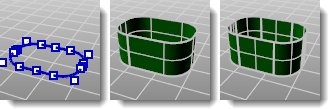
원래 폴리커브 (왼쪽), 접점에서_분할=아니요 (가운데), 접점에서_분할=예 (오른쪽).
주
 이 옵션을 사용하면 출력 개체는 폴리서피스가 됩니다.
이 옵션을 사용하면 출력 개체는 폴리서피스가 됩니다.
 만약 UseExtrusions 명령이 켜져 있는 상태라면 이 설정은 표과가 없습니다.
만약 UseExtrusions 명령이 켜져 있는 상태라면 이 설정은 표과가 없습니다.
단면 커브 옵션
셰이프 커브의 끝점을 클릭하여 방향을 바꿉니다.
단순화 안 함 (A)
커브가 재생성되지 않습니다.
제어점 (B)
다시 맞춤 허용오차 (C)
지정된 허용오차값에 셰이프 커브를 맞춥니다.
클릭하여 출력 미리보기를 표시합니다. 설정을 변경하면 미리보기 단추를 다시 클릭하여 표시를 새로 고칩니다.